Овозможете го пренасочувањето на портата за Cisco Valet Model M10 V2
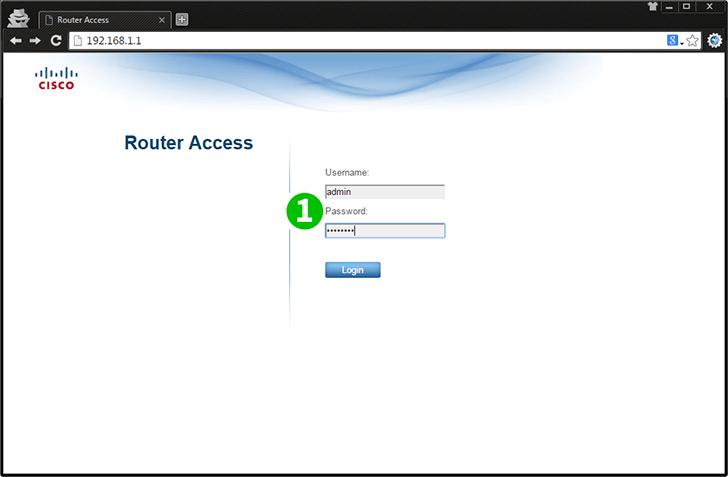
1 Пријавете се на вашиот рутер со корисничко име и лозинка (стандардна IP: 192.168.1.1, стандардно корисничко име: admin и лозинка: admin)

2 Кликнете на "Applications & Gaming" на горната лента за навигација
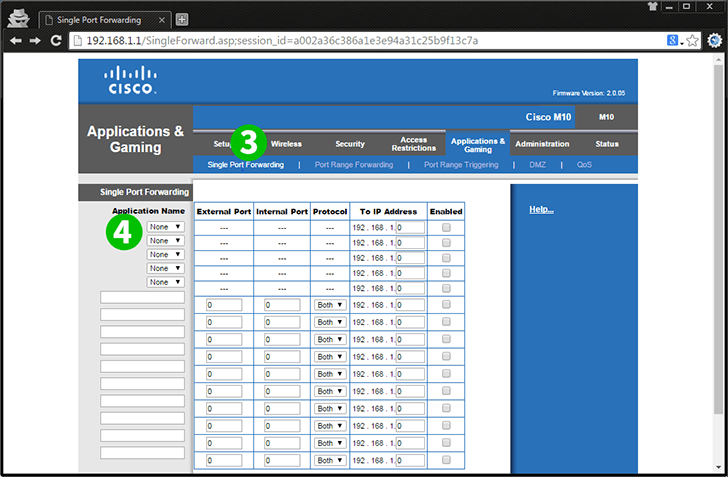
3 Кликнете на "Single Port Forwarding"
4 Под "Application Name" кликнете опаѓач и изберете "HTTP"
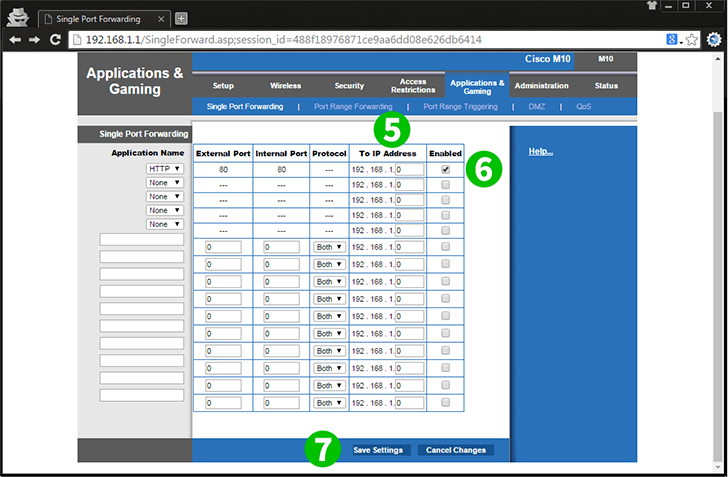
5 Под „To IP Address“, внесете ја внатрешната IP адреса на компјутерот cFos Personal Net што работи
6 Одберете "Enabled" на крајот од редот
7 Кликнете на "Save Settings"
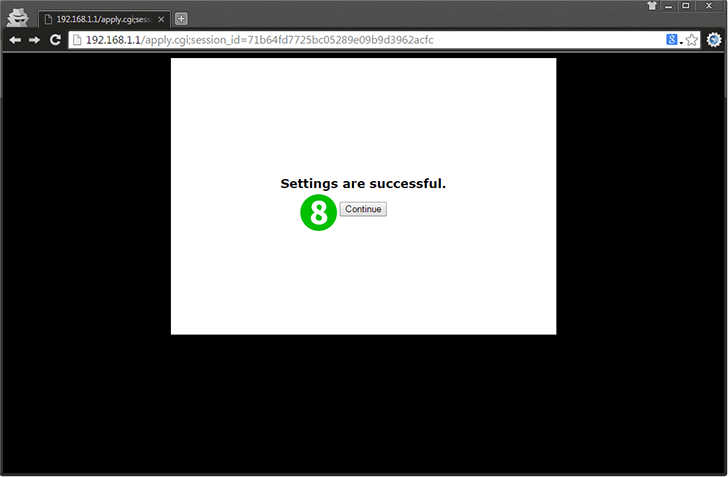
8 Кликнете на "Continue" на екранот за потврда
Пренасочувањето на пристаништето сега е конфигурирано за вашиот компјутер!
Овозможете го пренасочувањето на портата за Cisco Valet Model M10 V2
Упатства за активирање на Port Forwarding за Cisco Valet Model M10 V2